苹果6s手机怎么截图?屏幕截图方法是什么?
苹果手机的截图功能是用户日常操作中非常实用的工具,无论是保存聊天记录、分享网页内容,还是记录重要信息,都能快速完成,以经典的iPhone 6s为例,虽然这款手机发布于2015年,但其截图方法与后续机型基本一致,操作简单且高效,以下是关于iPhone 6s及其他苹果手机屏幕截图的详细说明,涵盖不同机型的操作方式、截图后的编辑技巧以及常见问题解答。

iPhone 6s的截图方法
iPhone 6s采用实体Home键设计,截图操作依赖物理按键组合,具体步骤如下:
- 同时按下按键:找到手机侧面的电源键(位于右侧边框)和正面的Home键(圆形实体键)。
- 快速组合按压:用拇指按住Home键,同时用食指按下电源键,注意动作要迅速且同步,避免长按触发关机或Siri。
- 确认截图成功:屏幕会短暂闪烁,并伴随“咔嚓”的快门声(若未静音),同时截图缩略图会短暂显示在屏幕左下角。
注意事项:
- 若按键按压时间过长(超过2秒),可能会触发Siri或关机界面,此时需松开按键重新操作。
- 截图后图片会自动保存到“照片”应用的“截屏”相簿中,也可通过“最近添加”快速查找。
其他苹果机型的截图方法
随着苹果手机设计的更新,不同机型的截图方式略有差异,以下是常见机型的操作对比:
| 机型类型 | 按键组合 | 特点说明 |
|---|---|---|
| 实体Home键机型 | 电源键 + Home键(如iPhone 6s/8/SE系列) | 操作逻辑一致,适合早期机型用户,需注意按键按压力度与同步性。 |
| 全面屏机型 | 电源键 + 音量加键(如iPhone X及以上) | 取消Home键后改为侧边按键组合,误触概率较低,但需避免误触音量减键。 |
| 支持AssistiveTouch | 虚拟按键操作(所有机型) | 适合按键损坏或操作不便的用户,通过自定义辅助功能实现截图,无需物理按键。 |
AssistiveTouch截图设置方法:

- 打开“设置”>“辅助功能”>“触控”>开启“AssistiveTouch”。
- 点击“自定顶层菜单”,将其中一个图标替换为“截屏”。
- 截图时点击浮动按钮,选择“截屏”即可。
截图后的编辑与分享
截图完成后,用户可直接对图片进行简单编辑,提升实用性:
- 即时编辑:点击屏幕左下角的截图缩略图,进入编辑界面,可进行以下操作:
- 裁剪与旋转:拖动边框调整范围,或点击左上角图标旋转/翻转。
- 标注与涂鸦:选择右下角的画笔工具,添加箭头、文字、形状或手绘内容。
- 快速分享:点击左上角“完成”选择“存储到照片”,或点击右上角分享按钮直接发送至社交平台。
- 长期管理:所有截图默认存储在“照片”的“截屏”相簿中,支持按时间排序、搜索关键词或批量删除。
截图功能的应用场景
苹果手机的截图功能在日常生活中用途广泛,
- 沟通记录:保存微信、QQ聊天中的重要信息或转账凭证。
- 学习办公:截取网页内容、PDF文档或在线课程重点,便于后续整理。
- 问题反馈:向客服或技术支持提供界面截图,清晰描述故障现象。
- 创意分享:截取游戏画面、设计灵感或搞笑瞬间,分享至社交媒体。
常见问题与解决方法
问题1:截图时屏幕没有闪烁,图片未保存怎么办?
- 原因:按键按压不同步、按键失灵或系统卡顿。
- 解决方法:
- 确保同时快速按压两个按键,避免长按。
- 检查按键是否正常,可尝试按压其他功能(如调节音量)测试。
- 重启手机后重试,或通过AssistiveTouch虚拟按键截图。
问题2:截图后编辑工具无法使用,缩略图消失?
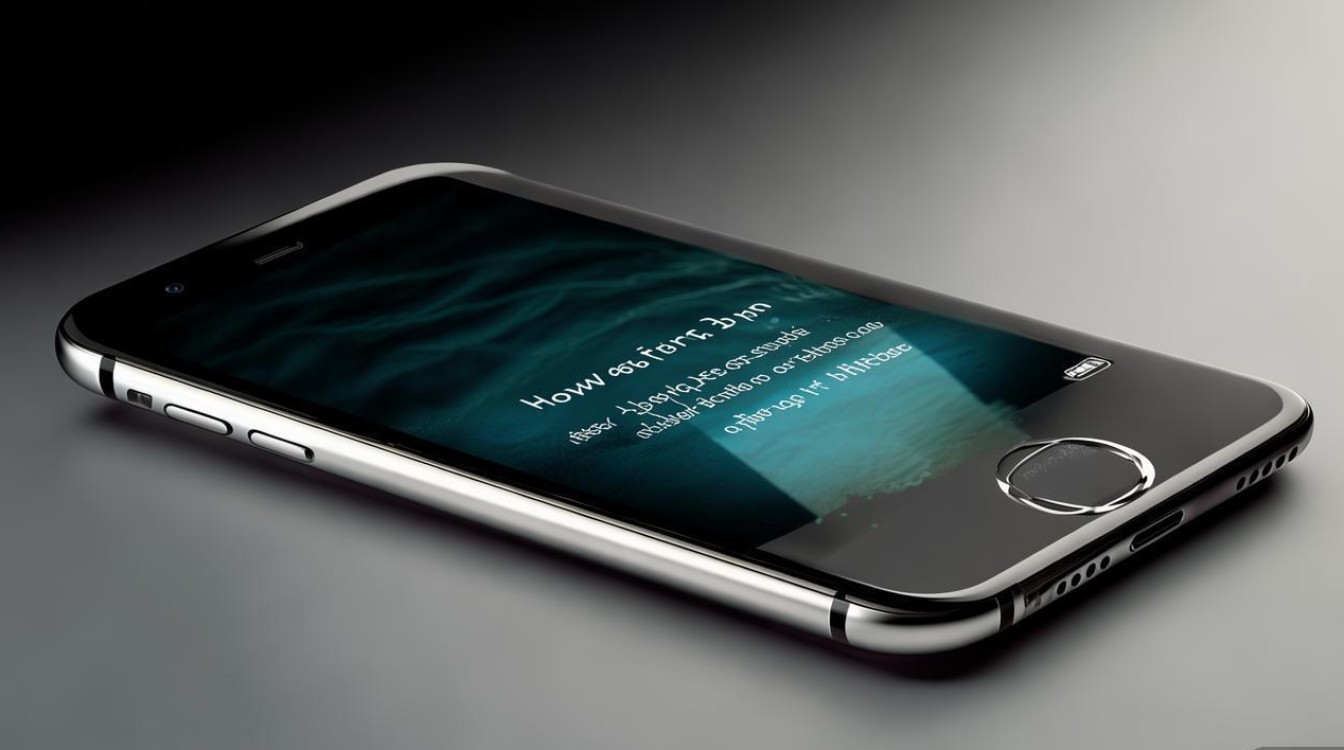
- 原因:未及时点击缩略图进入编辑界面,或系统延迟导致缩略图自动消失。
- 解决方法:
- 截图后立即点击左下角缩略图(约5秒内有效)。
- 若缩略图消失,可在“照片”应用中找到截图,点击“编辑”使用相同工具。
- 更新系统至最新版本,避免软件兼容性问题。
相关问答FAQs
Q1:iPhone 6s的截图按键坏了,还有什么替代方法?
A1:可通过AssistiveTouch虚拟按键截图,具体路径为“设置”>“辅助功能”>“触控”>开启“AssistiveTouch”,然后自定义菜单添加“截屏”功能,点击浮动按钮即可操作。
Q2:截图后如何快速删除多张重复图片?
A2:打开“照片”应用,进入“截屏”相簿,点击“选择”>勾选需要删除的截图>点击右下角删除图标,若批量操作,可按日期排序后滑动选择连续图片。
版权声明:本文由环云手机汇 - 聚焦全球新机与行业动态!发布,如需转载请注明出处。






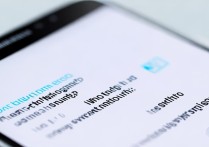





 冀ICP备2021017634号-5
冀ICP备2021017634号-5
 冀公网安备13062802000102号
冀公网安备13062802000102号